Zabezpečení jakéhokoli typu souborů v této éře kybernetických krádeží je velmi důležité. Proto musí být každý soubor a složka, která obsahuje jakýkoli typ dat, chráněna heslem. Ať už se jedná o osobní počítač nebo jakékoli zařízení v kanceláři, každý typ souboru musí být chráněn heslem. Hlavním důvodem, proč chránit heslem jakýkoli soubor, je chránit jej před hackery a útočníky. Tito útočníci by se mohli dostat k vašim osobním údajům a mohli by je použít. Soubory Excel hrají důležitou roli v našem každodenním životě. A proto by měly být také chráněny heslem. A to je důvod, proč většina lidí hledá na webu otevřít heslem chráněný Excel .
Proč lidé chtějí otevřít soubor Excel chráněný heslem? Excelové listy se běžně používají k vytváření databází. Tyto databáze shromažďují nejcennější data. Proto jsou soubory Excel důležitější a je třeba je chránit heslem. Ale co když zapomenete heslo souboru? Jak otevřete soubor Excel chráněný heslem? Někdy z některých nebo jiných důvodů mají uživatelé tendenci zapomenout heslo svého souboru. A nakonec přemýšlí, jak soubor otevřít. Pokud jste zapomněli heslo listu Excel, příteli, nemusíte se obávat. Dnes vám přinášíme řešení, jak otevřít heslem chráněný Excel. Tak začněme.
Řešení 1: Otevřete soubor Excel chráněný heslem se známým heslem
Toto je nejjednodušší způsob, jak otevřít soubor Excel chráněný heslem. Protože jste si vědomi hesla, stačí zadat heslo a soubor se odemkne. Postupujte podle níže uvedených kroků, abyste věděli, jak zrušit ochranu Excelu heslem.
Krok 1: Začněte otevřením souboru Excel, který je chráněn heslem. Můžete to udělat dvojitým kliknutím na soubor. Kromě toho můžete soubor otevřít také kliknutím pravým tlačítkem na soubor a výběrem možnosti Otevřít. Kromě toho existují i jiné způsoby, jak otevřít soubor. Ale tyto dva jsou nejpreferovanější.
Krok 2: Protože je soubor chráněn heslem, objeví se na obrazovce vyskakovací okno, jakmile se pokusíte soubor otevřít. Ve vyskakovacím okně bude uvedeno, že tento soubor je chráněn heslem a k odemknutí bude potřebovat heslo. Požádá vás o zadání hesla, které soubor odemkne. Zobrazí se textové pole, do kterého budete muset zadat heslo.
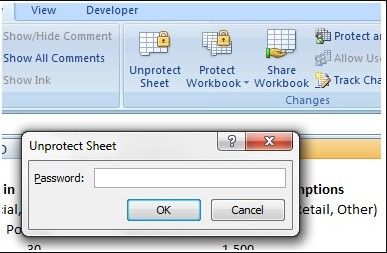
Krok 3: Vše, co musíte udělat, je zadat správné heslo do textového pole, které odemkne soubor. Dále klikněte na OK a soubor se otevře. A je to.
Dalším důvodem, proč je tato metoda nejjednodušší, je skutečnost, že tato metoda je stejná pro všechny typy souborů aplikace Excel. To znamená, že pokud používáte Excel 2007, Excel 2010, Excel 2016 nebo jakoukoli jinou verzi Excelu, bude tato metoda podobná všem.
Řešení 2: Otevřete soubor Excel chráněný heslem s obnoveným heslem
Tuto metodu lze použít k odemknutí souboru chráněného heslem, když heslo nemáte. V takových chvílích existuje pouze jeden způsob, který vám může pomoci odemknout soubor. Použití PassFab pro Excel za účelem otevření souboru Excel, který je chráněn heslem. Tento nástroj dokáže obnovit heslo jakékoli verze souboru Excel (jako je Excel 2003, Excel 2007, Excel 2010, Excel 2013, Excel 2016 a mnoho dalších). Díky snadnému mechanismu jej uživatelé prohlašují za nejlepší odstraňovač hesel pro soubory Excel.
Kromě toho se tento nástroj používá k obnovení hesel pro tabulky a sešity aplikace Excel. Kromě toho tento nástroj poskytuje online službu obnovení hesla aplikace Excel. Pojďme se podívat na kroky, které je třeba dodržet, abychom věděli, jak otevřít zašifrovaný soubor Excel chráněný heslem.
Krok 1: Začněte spuštěním softwaru. V hlavním rozhraní uvidíte tlačítko Přidat. Klepnutím na tlačítko Přidat naimportujete požadovaný soubor Excel, pro který chcete odstranit heslo.

Krok 2: Pod tlačítkem Přidat budete muset vybrat typ útoku, který chcete na soubor provést, abyste odstranili heslo. Nástroj nabízí tři typy útoku, a to Brute-force s maskou, Hrubou silou a Dictionary Attack. Vyberte si útok podle svých potřeb.

Krok 3: Upravte parametry v závislosti na typu útoku, který zvolíte. Po dokončení nastavení parametrů a výběru útoku budete muset kliknout na Start. Během okamžiku se Obnovení hesla aplikace Excel nástroj zpracuje soubor a nabídne vám heslo, které lze poté použít k odemknutí souboru Excel.

souhrn
Stručně řečeno, právě jste se podívali na 2 nejlepší metody, které vám pomohou otevřít soubor Excel chráněný heslem. Můžete jej otevřít pomocí známého hesla nebo můžete použít pouze PassFab pro Excel. Pokud hledáte konkrétnější řešení, jako např jak otevřít soubor Excel 2007 chráněný heslem . Tento nástroj je stále nejlepší metodou pro obnovení hesla. Dejte nám vědět svůj názor na tento článek. Dejte nám vědět, zda vám tento článek pomohl nebo ne. Také nám dejte vědět, pokud máte nějaké jiné alternativní řešení. Můžete to udělat komentářem níže.